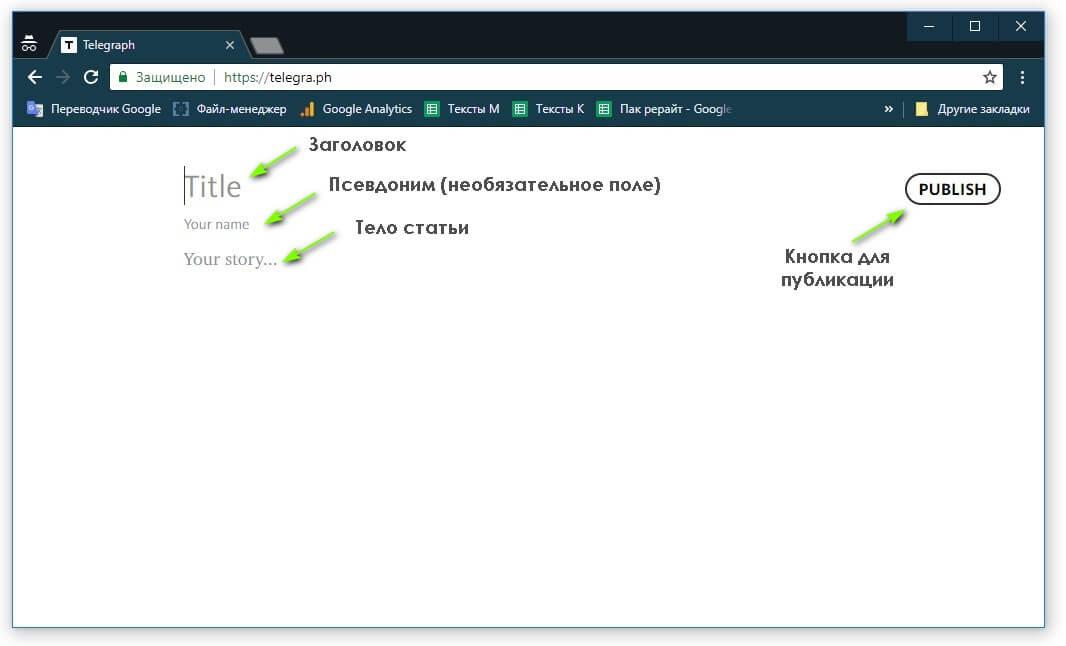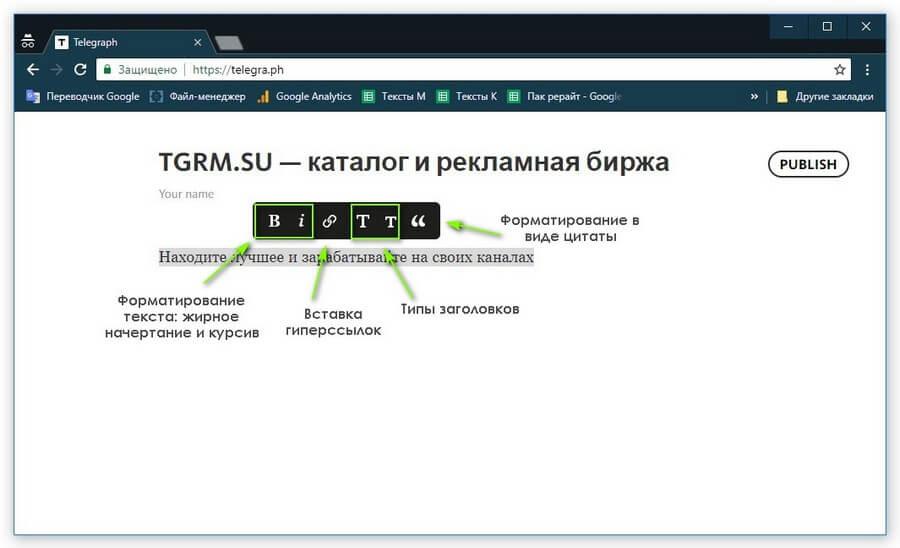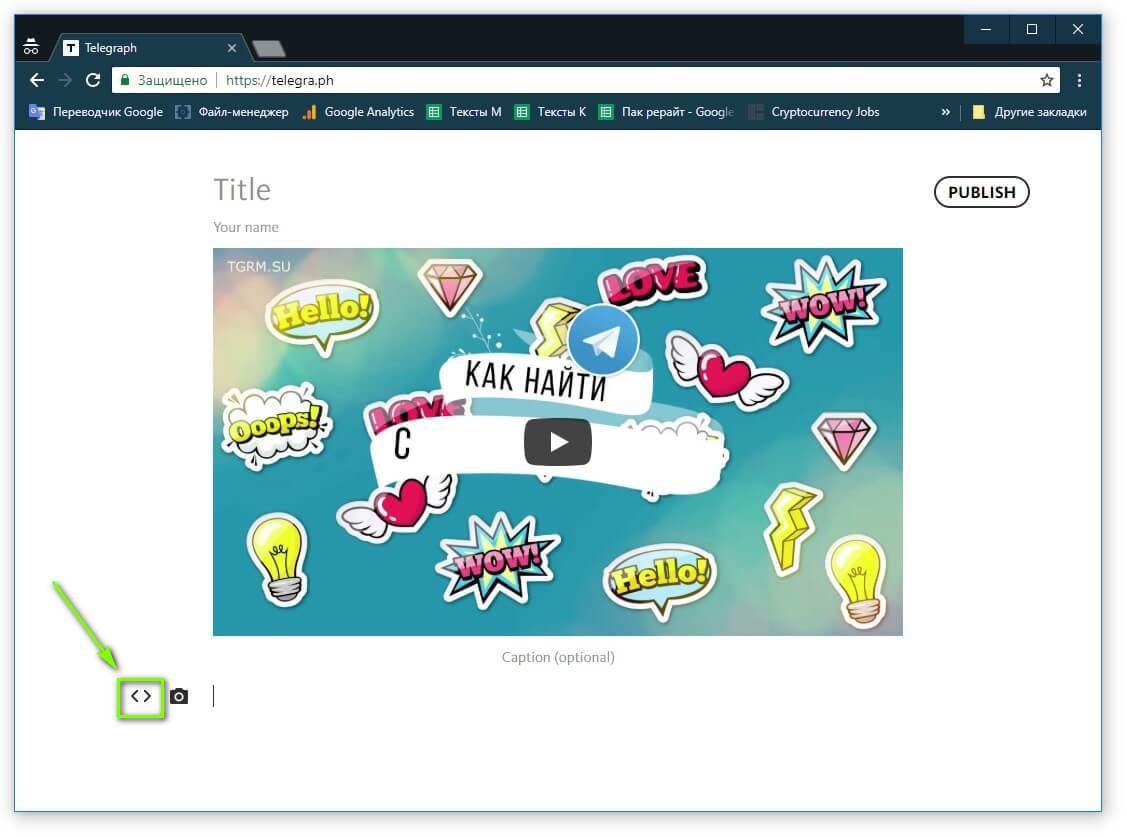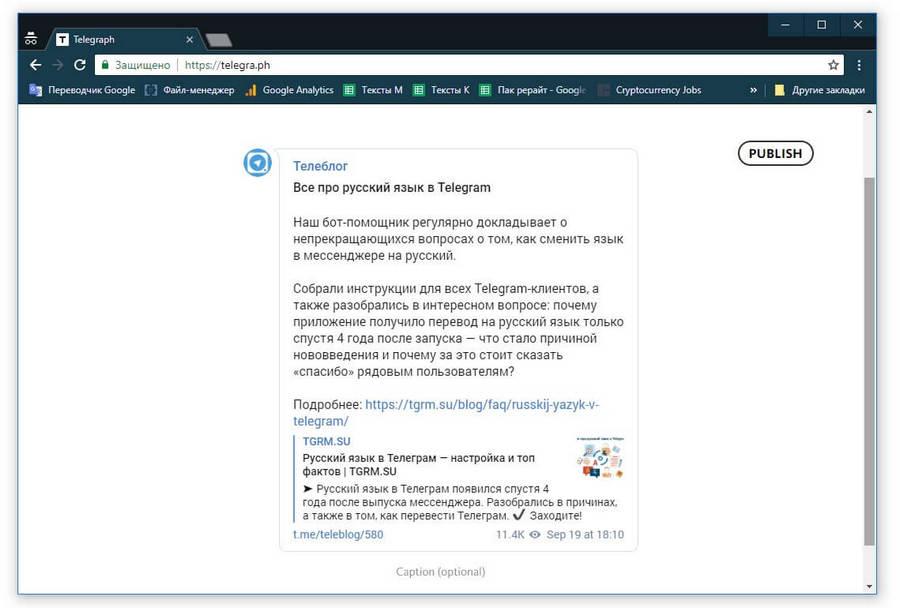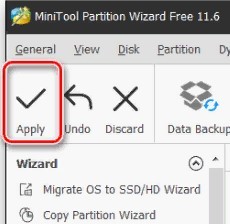Telegram или telegraph что лучше

Telegraph — относительно свежий программный продукт от команды разработчиков Telegram. Сервис появился в 2016 году и с тех пор потихоньку укрепляет свои позиции.
Некоторые всерьез считают, что недалек тот день, когда Telegraph сможет заменить печатные СМИ. Разберемся, может ли такое быть, для чего вообще нужен текстовый редактор от Telegram и как им пользоваться.
Рекомендуем заглянуть в наш Каталог: Телеграм каналы с сортировкой по категориям и странам.
Содержание:
- Что такое Telegraph и для чего он нужен
- Какие возможности дает Telegraph
- Как начать пользоваться Telegraph
- Как добавить пост из Telegram в Telegraph
- Бот для Telegraph
- Секреты оформления статей в Telegraph
- Почему некоторые называют Telegraph убийцей СМИ
Что такое Telegraph и для чего он нужен
Это специальная платформа, на которой можно публиковать самый разный контент. Благодаря тому, что этот сервис создан на языке markdown, опубликованные материалы быстро загружаются и “весят” совсем немного.
Интересно: размер публикации в этом редакторе не ограничен, поэтому он идеально подходит для создания лонгридов.
В первую очередь, сервис предназначен для красивого и удобного оформления статей. Поэтому он будет полезен блогерам и тем, кто ведет свои группы и каналы в соцсетях.
![картинка: telegraph для telegram]()
При первом запуске вы увидите эти поля
И хотя Telegraph и является продуктом Telegram, но предназначен он не только для связанной с мессенджером работы.
На сайте telegra.ph вы сможете размещать свои посты для ВК, Одноклассников, Viber, WhatsApp и вообще любого другого ресурса.
После публикации статьи редактор сгенерирует готовую ссылку, которой вы сможете делиться с пользователями.
Интересно: одна из крутых особенностей этого редактора состоит в том, что материал можно опубликовать анонимно и без регистрации.
Какие возможности дает Telegraph
Сервис припас для любителей писать статьи несколько инструментов первой необходимости, а также пару скрытых функций. Т екст, отформатированный в редакторе, гораздо легче читается и воспринимается.
![картинка: инструменты telegraph]()
Основные инструменты по форматированию текста в Telegraph
Заголовки
Первый и самый главный инструмент — это возможность создавать заголовки. Давно известно, что статья, в которой есть заголовки и подзаголовки, воспринимается гораздо проще.
Вы просто пробегаете глазами заголовки и останавливаетесь на чем-то важном для себя.
Оглавления (содержание)
Второй инструмент тесно связан с первым: в статье, опубликованной на Telegraph, можно создавать оглавление. За каждым заголовком закреплен определенный идентификатор, который используется как гиперссылка.
Проще говоря, сервис дает возможность прикреплять к каждому заголовку ссылку-якорь для быстрого перехода к ним.
Достаточно нажать на якорь, чтобы переместиться к участку публикации с этим заголовком.
Делается это просто: в нужном месте вашего текста напишите слово “Оглавление” или, например, “Содержание”. И под ним располагайте пункты-заголовки.
Но при формировании якоря заголовки нужно будет слегка отформатировать — вместо пробелов поставить тире.
Чтобы слово сработало как ссылка на определенный заголовок в тексте, делаем так:
Важно: проверяйте, чтобы заголовки не повторялись, иначе ссылка в содержании будет работать некорректно.
Разберемся на примере
Общая структура якоря выглядит так:
Если наша статья называется «Telegraph», а один из заголовков «Все о Telegraph», то ссылка-якорь для быстрого перехода к этому разделу будет выглядеть так:
Шрифт
Третий инструмент незаменим при расставлении акцентов. Выбирайте сами, какой шрифт использовать для важной информации — курсив или полужирный.
Цитаты
А еще Телеграф дает возможность использовать и оформлять цитаты. Причем делать это можно двумя разными способами.
Для того чтобы переключаться между разным видом цитат, выделите текст, а затем нажмите один или два раза на значок цитаты.
- Если кликнуть один раз в редакторе на значок цитаты (две запятые справа), то цитируемый кусочек текста оформится курсивом с черной вертикальной линией слева.
- При повторном клике на значок текст расположится по центру и тоже выделится курсивом.
Медиа
Пятый пункт в списке возможностей касается визуального контента. Если вы хотите разбавить публикацию картинками или видео из YouTube — пожалуйста.
Чтобы добавить изображение в материал, кликните на пиктограмму фотоаппарата, которая отображается слева от строчки ввода текста в компьютерной версии и справа в мобильной.
Для вставки видео с YouTube или Vimeo, а также постов с Twitter, нужно кликнуть на специальную иконку.
![картинка: вставка видео в telegraph]()
Вставить видео или твитт в Telegram редактор очень просто — кликните на этот значок и вставьте ссылку
Списки
И, наконец, для любителей упорядочивать информацию доступно оформление списков.
Вы можете создавать как обычные нумерованные, так и выразительные маркированные списки. Сформировать список вы можете двумя способами:
- Классическим способом — добавляя цифры перед начало пункта;
- Поставив короткое тире или звездочку, а затем пробел перед началом пункта, чтобы сделать маркированный список.
Сервис предоставляет неплохой набор для творчества, не правда ли? Ниже посмотрим, как это все выглядит при детальном рассмотрении.
Как начать пользоваться Telegraph
Чтобы написать красивую статью, зайдите на сайт telegra.ph . Выглядит он очень просто. Перед вами окажется практически чистый лист, где потребуется указать заголовок и написать сам текст материала.
Внимание: после недавнего отказа Павла Дурова предоставить ключи к данным пользователей Роскомнадзор заблокировал все ресурсы, связанные с Telegram.
Это коснулось и Телеграф.
Наш совет: для того, чтобы зайти на сайт редактора, используйте VPN.
Разберемся по порядку.
- Итак, первое, что нужно сделать — прописать Title. Это название вашей публикации.
По умолчанию этот тайтл вместе с датой попадет в ссылку, по которой пользователи будут читать ваш материал.
- Второе поле — Your name — заполнять не обязательно, если хотите анонимности.
Но иногда бывают ситуации, когда указание авторства необходимо. В этом случае в поле можно указать реальные данные или воспользоваться никнеймом.
- В третьем поле создается сам текст материала.
Здесь уже доступны все перечисленные виды форматирования. После того, как материал будет написан и оформлен, не забудьте нажать кнопку Publish , чтобы статья опубликовалась.
Кстати, отредактировать ее ( Edit ) спустя некоторое время можно будет только с того же устройства и браузера, с которого вы писали материал.
В противном случае материал изменить будет нельзя. Это своеобразный минус редактора для тех, кто уже привык к личным кабинетам на сайтах. Подробнее о работе с этим ботом ниже.
Как добавить пост из Telegram в Telegraph
Как быть, если пост в мессенджере уже написан, и им хочется поделиться с аудиторией вне Telegram? Тратить время на создание еще одной статьи не хочется, а результат нужен, что называется, здесь и сейчас.
Решается эта проблема просто. Нужно зайти в Telegram и найти пост, который вы хотите перенести в редактор.
Чтобы вставить пост в статью, сначала нужно скопировать на него ссылку. В Telegram Desktop нужно нажать на пост правой кнопкой мышки В мобильной версии для копирования ссылки нажмите на иконку справа
Дальше вставьте ссылку в поле для ввода текста в редакторе и нажмите Enter . Готово!
При переходе по ссылке пост откроется в новом окне.
![картинка: как добавить пост из teleghram в telegraph]()
Вставка постов из Telegram в редактор происходит максимально просто: достаточно вставить ссылку и нажать Enter
Интересно: в Телеграф можно скопировать пост в виде голосовой записи.
При копировании постов из Telegram в редактор обязательно помните о нескольких нюансах:
- Если копируете статью из канала, проследите, чтобы он был не приватным, а открытым;
- У чата должен быть статус супергруппы;
- Если копируете пост с голосованием, то его результаты отображаться не будут, перенесется только само тело статьи.
Рекомендуем: узнайте больше о том, как создавать качественные Telegram-каналы.
Бот для Telegraph
Это очень полезная штука для тех, кто ведет канал или группу в Telegram. Бот @telegraph помогает редактировать уже опубликованные материалы с любого устройства.
Кроме этого, он умеет еще несколько крутых вещей:
Такой помощник придется очень кстати тем, кто ведет несколько каналов или групп в Telegram, так как с помощью бота можно быстро переключаться между аккаунтами.
Чтобы начать пользоваться ботом, достаточно перейти по прямой ссылке или найти его по имени @telegraph и запустить. Для начала работы нужно будет войти в учетную запись с помощью команды “Log in…” .
Интересно: чтобы узнать более подробную статистику по просмотрам, попробуйте воспользоваться @TGStat_Bot.
Он покажет общее количество просмотревших ваш пост и распишет цифры по датам. А еще бот подскажет, сколько каналов упомянули статью.
Рекомендуем: читайте нашу подборку самых интересных Telegram-ботов.
Секреты оформления статей в Telegraph
Вроде бы все возможности этого редактора лежат на поверхности, но есть еще несколько крутых фишек, о которых мы расскажем ниже. Берите их на вооружение и вперед, создавать классные и грамотно оформленные статьи!
В Телеграф есть быстрый способ разделять текст на смысловые части и главы. Просто наберите три звездочки на клавиатуре и нажмите клавишу Enter. Редактор начертит линии, эффектно отделяющие не связанные части текста.
Чтобы создать новую строку, нажмите обе клавиши вместе. Если хотите оформить абзац, то здесь сработает привычный нам тап по Enter .
- Ссылку на статью в Телеграф можно сделать короткой и запоминающейся.
И нет, речь не пойдет о сервисах для сокращения ссылок. Все просто. Перед тем как нажать кнопку “Publish” , дайте статье то самое короткое название в поле “Title” .
Затем опубликуйте материал и потом измените название на желаемое с помощью кнопки “Edit” . Поскольку ссылка формируется один раз, в ней останется прописанным короткое наименование публикации.
- Сделать статью более красочной и выразительной можно с помощью гифок.
Чтобы добавить гифку, просто скопируйте на нее ссылку, вставьте в редактор и нажмите Enter . Второй способ: сохранить изображение на свое устройство, а затем добавить его через значок фотоаппарата.
Рекомендуем: узнайте подробнее о поиске и создании гифок прямо в Telegram.
Telegram — один из самых популярных и безопасных мессенджеров. Если вам чем-то не нравится официальное приложение, то всегда можно поставить более крутую альтернативу.
Чем они круче официального, я разберу по отдельности. Скажу сразу, что исходники почти у всех клиентов закрыты, и безопасность их использования полностью на совести разработчиков.
Клиенты для Android
BGram
![]()
BGram не обфусцирован. Вы можете попробовать декомпилировать его или проверить исходящие запросы, используя что-нибудь типа Wireshark.
Клиент добавляет множество возможностей, которых нет в официальном приложении для Android. Среди них стоит выделить:
Telegraph
![]()
Сразу стоить выделить два минуса этого клиента. Первый — локализацию нужно устанавливать отдельно. Второй — есть реклама.
Есть и существенный для многих плюс — режим «призрака». Это когда ваш статус в сети не виден никому и нигде. Правда, для активации этой функции нужно скачать более старую версию клиента.
Среди других преимуществ:
Plus Messenger
![]()
Plus Messenger — один из самых популярных клиентов для Telegram, который переведён на более чем 20 языков мира. Если вы ищете что-то действительно стабильное и проверенное временем.
Vidogram
![]()
Единственная стоящая причина установить Vidogram — поддержка видеозвонков.
iMe Messenger
![]()
Это один из немногих клиентов, у которого открыты исходники, и в безопасности мессенджера (в теории) может убедиться каждый.
Также стоит отметить, что iMe Messenger доступен для Android и iOS. А основной фишкой является искусственный интеллект. Правда, на практике это не так интересно.
Telegram X
![]()
Ещё один популярный альтернативный мессенджер, который раньше был доступен и на iOS.
На самом деле, не совсем корректно называть Telegram X «альтернативным». Это официальная разработка Telegram, в которой тестируются новые фишки. Сам клиент использует библиотеку TDLib и дарит более плавные анимации и высокую скорость.
Клиенты для iOS
В мире iOS, как всегда, всё не так радостно, как на Android. Для пользователей этой операционной системы доступно всего две альтернативы. Это iMe Messenger, о котором я писал выше. И Nicegram, о котором я написал ниже.
Nicegram
![]()
Установить его стоит, если вам хочется «клубнички». В этом клиенте разблокированы все чаты и каналы, которые блокирует iOS. Ещё у Nicegram открыты исходники.
Десктопные клиенты
Kotatogram (Windows, Linux)
![]()
Котатограм — экспериментальный форк Telegram Desktop. Какие-то прямо инновационные особенности выделить сложно. Поэтому просто рекомендую попробовать этот клиент.
Некоторые из возможностей:
Unigram (Windows)
![]()
Ставить Unigram стоит, если вам нужен мультиаккаунт на десктопе. Хотя и в остальном тут много новых возможностей:
- Поддержка секретных чатов;
- Поддержка Instant view;
- Редактор фото и видео;
- Открытие чатов в отдельном окне;
- Пересылка без цитирования;
- Блокировка приложения с помощью Windows Hello;
- Доступность для слабовидящих.
Telegreat (Windows, macOS, Linux, веб-версия)
![]()
Telefuel (Windows, macOS, Linux)
![]()
Telefuel называют себя самым мощным клиентом для Telegram, и этому стоит верить. Здесь есть множество действительно полезных функций:
![]()
Основатель социальной сети «Вконтакте» и мессенджера Telegram Павел Дуров вместе со своей командой представил новый издательский сервис Telegraph. Ресурс радикально отличается от прочих платформ своим минимализмом и анонимностью.В новом ресурсе Дурова минимализм был возведен в абсолют и все лишнее, по мнению создателей, выброшено за борт. Telegraph, в отличии даже от весьма обезличенного Telegram, не имеет регистрации, по аналогии с упомянутыми имиджбордами. Как оказалось, лишними посчитали почти все UI-элементы обычных площадок. Навигация, профиль, лента постов режимы предпросмотра, статичная панель верстки публикации, комментарии к постам — в Telegraph этого просто нет. Есть только три поля: «заголовок», «автор», «текст публикации» (с всплывающими базовыми кнопками форматирования) с последующим получением уникальной ссылки на текст.
Команда Telegram под руководством Дурова нисколько не обманула аудиторию, заявляя, что Telegraph — издательский инструмент. В нем есть именно и, что немаловажно, только то, что нужно для создания стандартной публикации, обзора или статьи. Единственным минусом можно обозначить то, что если вы не храните cookie или линки на страницы, то после закрытия окна Telegraph ваш пост канет в лету.
Фактически, Дуров с командой создали платформу, концепция которой давно витала в воздухе: вместо конкуренции с существующими социальными сетями и площадками, в попытках сформировать собственное ядро аудитории, они предлагают паразитировать на уже созданной инфраструктуре. Взамен стандартным сайтам и блогосферам нам предлагается лишь удобоваримый инструмент для написания текстов любых размеров и форматов, без лишних «свистелок», кнопок, профилей и рекламы.
Серьезным минусом проекта можно назвать одну из его особенностей, выдаваемую за плюс — анонимность. Во времена фейковых новостей и публикаций для «розжига» споров и столкновений в сети, возможность подписаться каким угодно именем потенциально опасна. Вполне вероятно, именно поэтому было принято решение отказаться от ленты публикаций (и как следствие навигации, модерации и прочих фильтров контента). Фактически, все эти функции перекладываются на уже существующие экосистемы социальных сетей и сообществ, где гарантом авторства будут выступать верифицированные учетные записи пользователей, если они пожелают зафиксировать свое авторство. Таким образом, человек, первым предоставивший ссылку на публикацию в Telegraph автоматически условно становится автором текста, что не лишено смысла.
Найдет ли свою аудиторию Telegraph покажет время. Пока он подкупает своей простотой онлайн-редактора с возможностью получения ссылки на текст для дальнейшего перепоста в «остальной» интернет. Уже сейчас видна его применимость для популярных Telegram-каналов с новостями, Telegram-блогеров и пользователей Twitter, которым ранее приходилось делать публикации в ВК или FB для того, чтобы донести свои мысли в определенном формате до аудитории.
Приложение Telegram давно вышло за рамки обычного мессенджера. В социальной сети содержится много полезных инструментов для обучения, бизнеса, блогинга. В конце 2016 года появился сервис для создания контента больших размеров – Телеграф. Программный продукт позволяет писать объемные тексты со вставками изображений, ссылками на видеоролики. Как пользоваться Телеграфом в Телеграме, что он собой представляет, узнаем ниже.
Что такое Telegraph и для чего он нужен?
Сервис создан для публикаций различного контента на основе веб-языка markdown, что позволяет делать их легковесными. Размер публикуемого материала может быть неограничен, поэтому инструмент является оптимальным решением для создания лонгридов.
![Телеграф]()
В Телеграфе есть возможность подачи информации в том же формате, что и СМИ:
- изменение стиля шрифта;
- маркированные или пронумерованные списки;
- вставка цитат;
- добавление иллюстраций;
- трансляция видео.
Внешне контент Telegraph в Telegram не имеет отличий от материалов, размещенных СМИ на веб-ресурсах. Для блогеров на платформе сохраняется анонимность.
С помощью редактора можно сделать объемную статью по правилам верстки на отдельной веб-странице с картинками, анимацией и видео. Готовый материал становится похож на статью в блоге. В программе не требуется регистрация. Пользователь может лишь привязать контент к боту для контроля статистики.
Какие возможности для блогеров открывает новая платформа?
В Телеграфе присутствуют необходимые инструменты для создания качественных статей, их форматирования. Также на платформе предусмотрено несколько скрытых опций. Отредактированный контент легче поддается чтению, восприятию.
![maxresdefault]()
Заголовки
Это важнейшая часть текста, благодаря которой читатель решает, прочитать ему материал или нет. С ними текст воспринимается легче. Заголовки и подзаголовки передают суть содержания текста, при этом пользователю легче выбрать, какую часть текста он желает прочитать.
![1]()
Оглавления (содержание)
Второй важный в тексте инструмент, отражающий рубрикацию материала. Оглавление позволяет мгновенно перейти к определенной части контента. В оглавлении автор указывает разделы, главы, подразделы, параграфы и так далее. В сервисе Телеграф можно закреплять гиперссылки к подзаголовку для быстрого перехода к содержательной части текста.
В материале оглавление выглядит следующим образом: автор размещает слово «Содержание» в начале публикуемого материала, а под ним – заголовки.
Шрифт
Для создания красивого текста и качественного оформления авторы используют различный стиль шрифта. В Телеграфе есть возможность изменения стиля на жирный, полужирный и курсив.
Цитаты
В Telegraph можно использовать цитаты. Оформляются они в двух вариантах. Чтобы переключить вид, достаточно выделить текст, после тапнуть по значку цитаты (две запятые в левой части). Если щелкнуть по тексту одним кликом мыши, шрифт выделится курсивом. Слева появится сплошная вертикальная полоса. При двойном нажатии на цитату текст выделится курсивом и разместится по центру.
![3]()
Медиа
![2]()
Чтобы поделиться видео с веб-каналов, нужно тапнуть по значку «<>» в нижней части экрана. Далее добавить ссылку на видеоролик. (Рис №2)
Списки
Нумерованные и маркированные списки позволяют разбить объемный текст на блоки, каждый из которых начинается с нумерации или маркера. Такое оформление контента привлекает внимание читателя, повышает читабельность текста.
Обычно нумерация в публикации ставится путем добавления цифры в начале текста. Маркером служит небольшая точка или тире перед началом текста.
Начало пользования программой
- Your name – автор может вписать в строку свое имя, псевдоним или оставить ее незаполненной, сохранив анонимность.
- Title – заголовок поста. Формируется с датой публикации и ссылкой. Благодаря ей пользователь сможет работать с текстом и на других ресурсах.
- Your store – поле, предназначенное для формирования текста. Алгоритм создания контента примитивен и понятен, даже у начинающих авторов проблем с этим не возникнет.
Уникальная ссылка позволяет работать с материалом на сторонних ресурсах. Для редактирования текста нужно сохранить файл cookie.
Как написать статью с помощью Телеграфа?
Новую статью юзер может набрать вручную в окне «Your store» или уже подготовленный материал вставить путем копирования в редактор. В первое поле нужно ввести заголовок статьи. При желании автор во вторую строку вводит имя или псевдоним. Далее пользователь приступает к работе с текстовым редактором.
В левой части экрана при переходе на новую строку отображаются иконки, с помощью которых можно добавлять медиа в статью. Нажатие иконки фотоаппарата позволяет добавить картинку, а треугольные скобки – вставить ссылку на видеоролик из веб-каналов.
![Screenshot_9]()
Для редактирования текста нужно выделить интересующую его часть. Появится всплывающее окно, в котором выбрать вариант редактирования.
После завершения редактирования материала автор нажимает кнопку «Publish», чтобы его опубликовать. Для дальнейшего редактирования можно воспользоваться кнопкой «Edit».
Добавление поста из Телеграма в приложение
Если автор желает поделиться пабликом из Telegram в Телеграфе, заново писать текст нет необходимости. Просто нужно переместить его в сервис. Далее следовать инструкции:
![3]()
- Вставить ссылку, нажать «Enter».
- При переходе контент откроется в новом окне.
![5]()
Если создать контент в редакторе Telegraph копированием не удается, это может быть связано с несколькими причинами:
- Приватность канала. Скопировать текст пользователь может только с публичного сообщества. С закрытого канала перенести публикацию невозможно.
- Чат должен иметь статус супергруппы.
- При копировании опроса голосование и результаты остаются заблокированы.
В Телеграфе можно скопировать пост голосовой записью.
Бот для Телеграфа
Для связи с Телеграфом большинство пользователей применяют робота. Бот @telegraph позволяет управлять записями, просматривать статистику, редактировать статью. Управлять контентом через бота можно с любого гаджета: ПК, планшета, смартфона.
Специальный робот удобен авторам, которые ведут несколько пабликов в приложении Телеграм. Для начала работы с @telegraph нужно войти в учетную запись, набрать команду «@Log in…».
Пользователям мессенджера Telegram предоставлена возможность не только писать короткие посты, но и вести собственный блог с помощью редактора Телеграф. Благодаря удобной и многофункциональной платформе авторы могут создавать качественный контент, подобный публикациям в СМИ.
Читайте также: